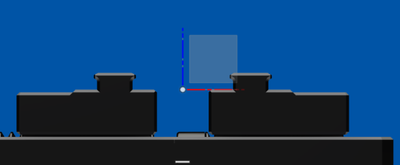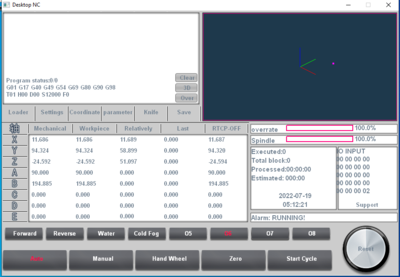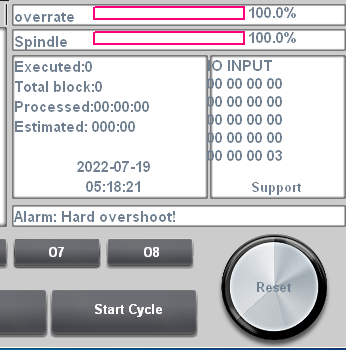Forskjell mellom versjoner av «5 akse cnc Fusion og kurs instruksjoner»
(→Plassering av modell) |
(→Velg stock) |
||
| Linje 27: | Linje 27: | ||
=== Velg stock === | === Velg stock === | ||
| − | Før du starter med MANUFACTURE bør man finne/ skjere ut sin stock, terning har dimenson 18x18x18mm så stock bør vara minst 19x19x30mm, men en vanlig tykkelse på aluminium er 20mm så | + | Før du starter med MANUFACTURE bør man finne/ skjere ut sin stock, terning (som er kurs materialet) har dimenson 18x18x18mm så stock bør vara minst 19x19x30mm, men en "vanlig" tykkelse på aluminium er 20mm så 20x20x40. hvis du ikke får tag i alu kan du bruke plastikk så som POM, Akryl eller lignende. |
det er viktigt at vete hvor stor stocken er føre man starter for at generere riktig frese fil. | det er viktigt at vete hvor stor stocken er føre man starter for at generere riktig frese fil. | ||
i eksempel brukes 20x20x40mm. | i eksempel brukes 20x20x40mm. | ||
Revisjonen fra 15. feb. 2023 kl. 21:41
{Infobox cnc machine | name = Desktop V4 | location = i eget skap i verkstedet | workarea = 125 x 125 x 110 mm }}
{{#invoke:Infobox|infobox}}
Innhold
Generelt
Det står en Desktop V4 (DV4) 5 akse cnc maskin i verktedet på Bitraf som er tilgjengelig for Bitraf sine medlemmer.
For å kunne bruke fresen må man ha vært på skikkerhetskurs, og man må bevise att man kan lage toolpaths/ fresebaner egnet makinen. instruksjoner for hvordan man gjør toolpaths finner du på denne siden. praktisk sikkerhets kurs må avtales med en som er kvalifisert for at holde den. spørr på 5 akse cnc kanalen på Slack. når du kommer for praktisk kurs må du ha en ferdig frese fil som skal kontrolleras av kursholder.
Kurs objekt
Før den praktiske kursen skal en terning i aluminium freses. Nedlastning av Fusion fil finner du her => xxxxxxxxxxxxx . ellers ligger den på bitrafs sin Fusion360 under Bitraf 5 akse og filen heter Kurs 5 akse 1. (NB! hvis du bruker Bitraf Fusion360, start med at lagre din egne fil/ save as)
Velg stock
Før du starter med MANUFACTURE bør man finne/ skjere ut sin stock, terning (som er kurs materialet) har dimenson 18x18x18mm så stock bør vara minst 19x19x30mm, men en "vanlig" tykkelse på aluminium er 20mm så 20x20x40. hvis du ikke får tag i alu kan du bruke plastikk så som POM, Akryl eller lignende. det er viktigt at vete hvor stor stocken er føre man starter for at generere riktig frese fil. i eksempel brukes 20x20x40mm.
Fresens origo/zero/0 punkt
5 akse fresen er oppsatt med 0 punkt i mitten av skru stikka, stikka er selv sentrerende.
Denne punkt skal vare 0 punkt på alle toolpaths.
Plassering av modell
Før du går til manufactur, plasser modell så den har riktig avstand fra stikka på den stock du bruker. i dette eksempel bruker vi en 20x20x40mm stock, terningen (modellen) er 18x18x18mm og vi vill ha plassere modellen 1mm ned fra toppen og 1 mm inn fra var side.
Bytte av bit
For å komme lettere til kan man aktevere Hand wheel og flytte aksene så man får tilgang med hand kontrollen, vri den venstre knotten til akse du vi flytte, sett 1% , 10% eller 100% hastighet og skru på hjulet til aksen er i bra posisjon for bytte av bit.
For å bytte bit benytter man to fastnøkkler
Usikker på hvilken vei du skal vri? "Righty tighty, lefty loosy". Huskeregelen gjelder for den ytterste fastnøkklen.
Husk å dunke ut støv og spon fra collet'en.
Det er VELDIG viktig at man kalibrerer Z-aksen på nytt hver gang man bytter drillbit.
Collet størrelse er ER11.
Kalibrering
Z-aksen
For å kalibrere Z-aksen / lengde på bit, må man aktevere Auto > Loadfile > ToolCalibration.nc
trykk på Start cycle for at starte kalibrering.
Maskinen kjører et program som prober bit mot en sensor for måling av probe stick out.
Software
Bruk Fusion 360 for å lage verktøybaner, det gjøres på egen maskin eller på Bitraf sin PC i laben.
Controll software brukes for styring av fres.
Fusion 360
Fusion 360 fra Autodesk kan også brukes, både til design og for å lage verktøybaner.
bruk skrustikka modellen i exempel fil. Maskinens WCS / nullpunkt / origo er 5mm over kjevene på skrustikka
Les mer om Fusion360 på egen wiki-page
Post Processor
last ned og velg post processoren på din maskin. lenke til nedlastning POST PROCESSOR det ligger noen test filer med i zipfilen som man kan se på vid behov.
DV4 control
Alarm viser Running hvis allt fungerer som det skal, her kommer melding hvis det ikke er kontakt med USB og her kommer alarm "Hard Overshoot" hvis man kresjer en av aksene.
vid Alarm hard oveshoot, må man slå av spwer til fresen og re-starte software.
Innstillinger
Innstillinger for feeds, speeds osv for forskjellige materialer oppdateres ettervert.
Hvis du vil frese "forsiktig" med lave krefter så skal du redusere Pass depth, ikke
Feed rate. Grunnen er at om du kjører for sakte så dannes det for mye varme pga friksjon!
Klar for fresing?
- Er aksene kalibrert/ nullstilt?
- Er Z aksen kalibrert?
- Har du dobbelsjekket at riktig toolpath er valgt?
- Er det riktig bit som står i?
- Er materialet godt nok festet i stikka ?
Obs - gjør deg kjent med hvor brannslukkingsapparat er før du starter!
Etter fresing
Når man er ferdig med å bruke maskinen må man rydde opp, plassere alt utstyr på riktig plass og støvsuge etter seg.
Punktliste for fresingen
Dette er en ikke utfyllende, steg for steg-oppskrift, skrevet ned etter et kurs. 5akse cnc, veileder
- Sjekke ut nøkkel i tools
- Skru på maskinen med grønne knappen på den svarte boksen som er kobblet med fresen)
- Sette bit i collet, sjekk for støv og flis
- Sett bit og collet i spindelen, stram til
- åpne kontrollsoftware
- aktivere Zero > tast Q og vent på at Z aksel er nullet så tast W,E,D,F for nulling av de andre akserne.
- Aktiver Auto > Loader > velg ToolCalibration > aktiver Start cycle
- sett i material / stock
- skru fast
- Lukk dørr
- Aktiver Auto
- Kjør warmup spindel-rutine (Loader > warm up.nc > start cycle
- last in din G kode/ toolpath fil (Loader > velg din fil > start cycle
- Aktiver Water hvis du vil bruke kjøling kun på Aluminium
- Trykk på start cycle for Pause spindel stopper ikke Trykk reset for stop Allt stanner
Støvsug og rydd. Det skal være ryddigere enn når du overtok.
Fikse problemer
Hard overshoot
steng av strømmen på den grønne knappen til maskinen, lukk software og starte allt igjen.